Cet article est un guide d’installation avec des captures d’écran pour vous aider à apprendre à télécharger des films et des émissions de télévision Disney Plus.
Bien que Netflix soit le service de streaming vidéo le plus populaire, il a de nombreux concurrents. L’un des principaux concurrents de Netflix est Disney Plus, qui propose de nombreux films et émissions de télévision.
Sur Disney Plus, vous pouvez regarder des chaînes de télévision et du contenu local en temps réel. Disney Plus est très populaire en Inde et est moins cher que le service premium Netflix. Comme Netflix, Disney Plus vous permet également de télécharger tous vos films et émissions de télévision pour les visionner hors ligne.
Ainsi, si vous voyagez ou vivez dans un endroit où la connexion Internet n’est pas fiable, vous pouvez télécharger vos films et émissions de télévision Disney Plus préférés pour les visionner hors ligne. Vous pouvez également télécharger des films et des émissions de télévision si votre bande passante Internet est limitée.
Vous trouverez ci-dessous des instructions sur la façon de télécharger des films et des émissions de télévision Disney Plus. Continuez à faire défiler pour le vérifier.
Processus de téléchargement des films et émissions de télévision Disney Plus
Si vous souhaitez télécharger des films et des émissions de télévision Disney Plus pour les regarder hors ligne, vous lisez le bon guide. Ci-dessous, nous partageons un guide étape par étape sur la façon de télécharger des films et des émissions de télévision de Disney Plus pour une visualisation hors ligne .
1. Comment télécharger des vidéos de Disney Plus pour une visualisation hors ligne
Si vous avez un abonnement premium à Disney Plus, vous pouvez télécharger autant de vidéos que vous le souhaitez pour les visionner hors ligne. Suivez quelques étapes partagées ci-dessous pour télécharger des vidéos de Disney Plus pour une visualisation hors ligne .
- Ouvrez le tiroir de l’application Android et appuyez sur Disney Plus Hotstar .
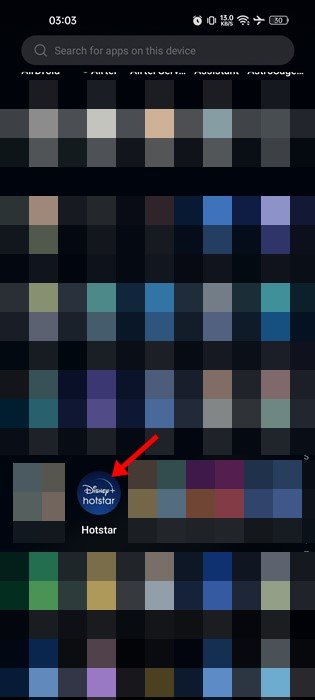
- Lorsque l’application s’ouvre, ouvrez le film ou l’émission de télévision que vous souhaitez télécharger.
- Appuyez ensuite sur l’icône de téléchargement à côté du bouton de lecture ou de liste de surveillance .
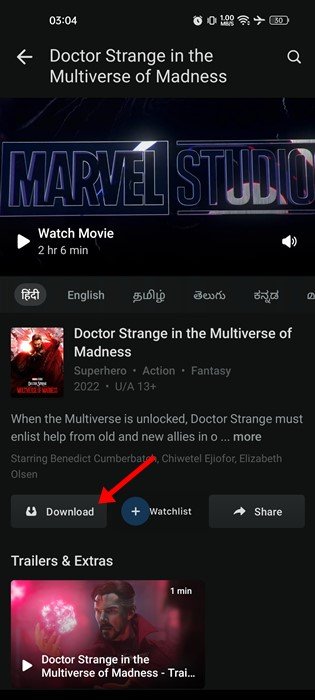
- Vous serez maintenant invité à sélectionner une qualité vidéo. Choisissez la qualité vidéo pour télécharger la vidéo pour une lecture hors ligne .
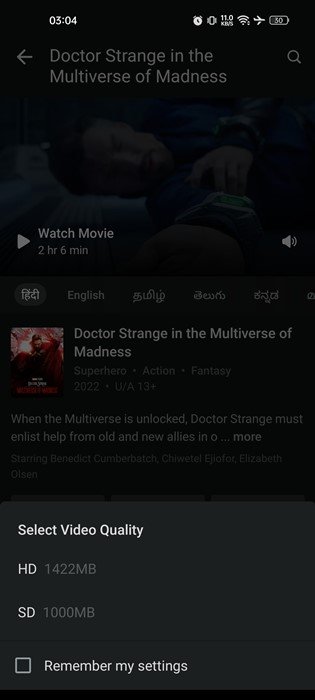
La configuration est terminée. C’est ainsi que vous téléchargez des films et des émissions de télévision Disney Plus pour les regarder hors ligne.
2. Comment afficher et supprimer les téléchargements Disney Plus
Après avoir téléchargé la vidéo Disney Plus, vous pouvez la regarder plus tard. Les vidéos téléchargées ne nécessitent pas de connexion Internet active. Voici comment afficher et supprimer des téléchargements sur Disney Plus.
- Tout d’abord, ouvrez Disney Plus sur votre appareil. Appuyez ensuite sur l’icône de téléchargement dans le menu du bas. Sinon , appuyez sur le menu hamburger et sélectionnez Télécharger .
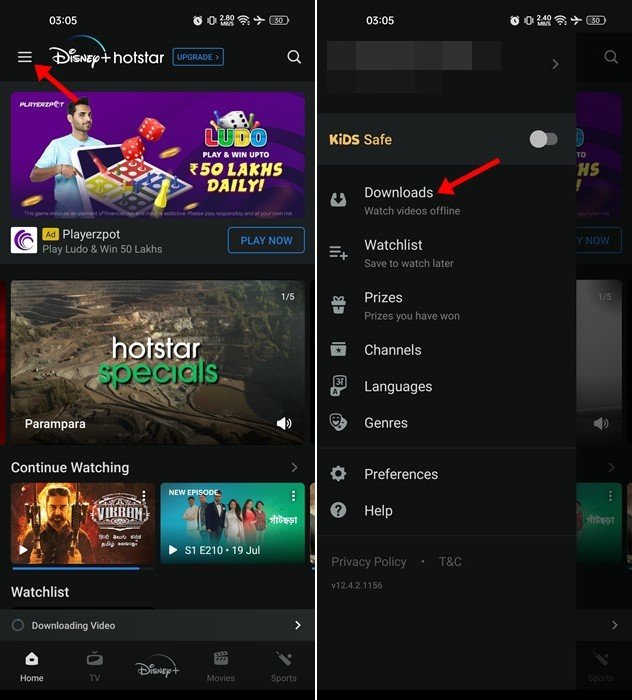
- Aller à la page de téléchargement.
- Pour supprimer un téléchargement, appuyez sur le bouton Modifier en haut de la vidéo.
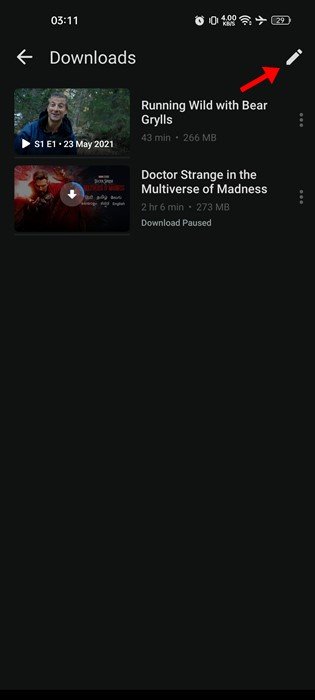
- Sélectionnez la vidéo que vous souhaitez supprimer et appuyez sur l’ icône de la corbeille .
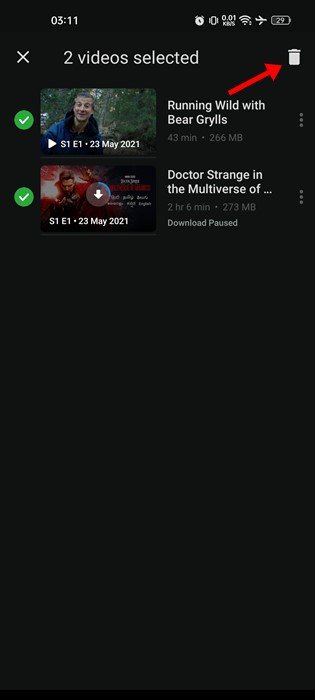
- Appuyez sur le bouton Supprimer sur le message de confirmation de confirmation de suppression .
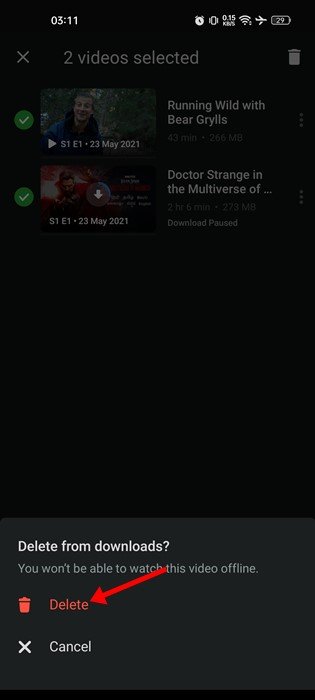
La configuration est terminée. Comment afficher et supprimer des vidéos téléchargées de Disney Plus Hotstar.
3. Comment personnaliser les paramètres d’affichage hors ligne
Disney Plus vous permet de définir la qualité et l’emplacement de la vidéo avant de télécharger des films et des émissions de télévision. Vous pouvez personnaliser ces paramètres en fonction de vos besoins.
- Tout d’abord, ouvrez Disney Plus sur votre appareil et appuyez sur le menu hamburger dans le coin supérieur gauche .
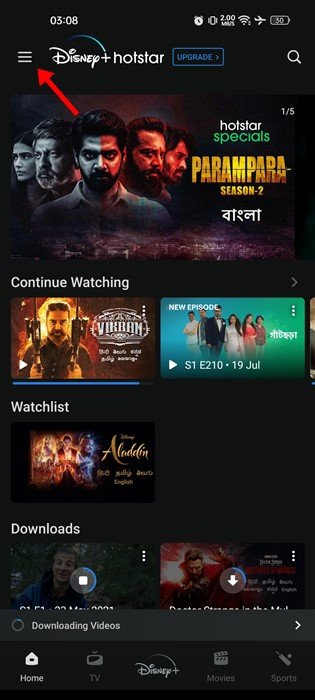
- Appuyez sur Préférences dans la liste des options.
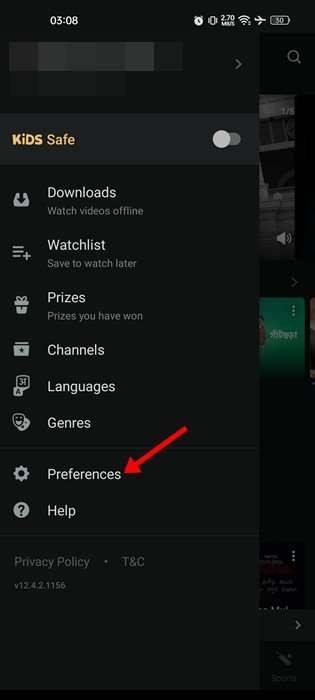
- Définissez la qualité et l’emplacement de téléchargement par défaut dans les Préférences.
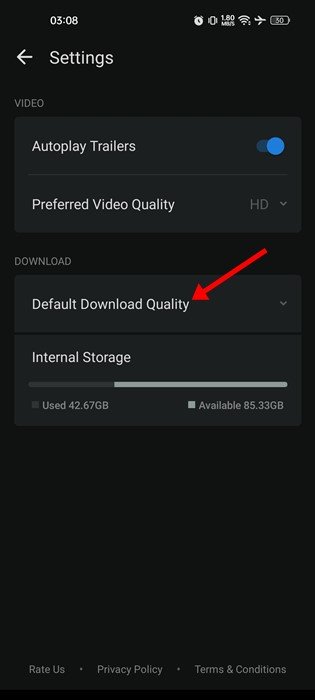
La configuration est terminée. Voici comment personnaliser vos paramètres de visualisation hors ligne sur Disney Plus.
Ci-dessus, nous avons vu comment télécharger des films et des émissions de télévision Disney Plus. Nous espérons que ces informations vous ont aidé à trouver ce dont vous avez besoin.













